Váš nový systém Windows 7 je spuštěný, ale najednou si uvědomíte, že některé věci nefungují tak hladce, jako tomu bylo dříve. Dnes se podíváme na použití skrytých, ale užitečných pokročilých systémových nástrojů v systému Windows 7 k řešení problému.
Pokročilé systémové nástroje
Existuje velmi užitečná kolekce systémových nástrojů, které jsou součástí systému Windows 7 a Vista a které vám mohou pomoci při řešení problémů, které mohou nastat. Z nějakého důvodu Microsoft cítil potřebu je pohřbít v OS, aby pro většinu uživatelů nebyly okamžitě patrné. Zde se podíváme na přístup k diagnostickým nástrojům a stručně pokryjeme některé z nich.
Chcete-li se dostat k typu nástrojů Informace o výkonu do vyhledávacího pole v nabídce Start a stiskněte klávesu Enter.

V oknech Informace o výkonu a Nástroje klikněte na Pokročilé nástroje.
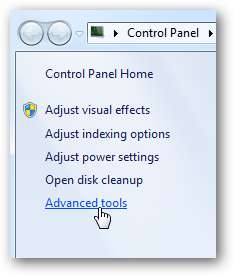
Alternativně můžete kliknout na Ovládací panely \ Všechny položky ovládacího panelu \ Informace o výkonu a nástroje \ Pokročilé nástroje ... zobrazit, co mám na mysli pohřben?
Co je v ceně
Otevírá seznam různých nástrojů, které můžete použít k monitorování různých aspektů výkonu systému. Odtud můžete provádět několik věcí, například defragmentovat pevný disk, zkontrolovat Prohlížeč událostí a dokonce přehodnotit skóre Experience Index.
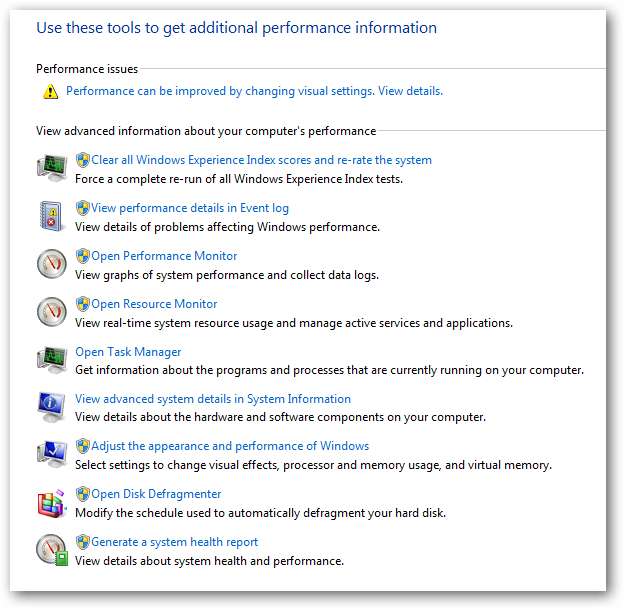
Všimněte si, že existuje sloupec pro problémy s výkonem, na který můžete kliknout a získat další podrobnosti o řešení problému. V tomto příkladu ukazuje ovladač zasahující do režimu spánku a že změna vizuálního nastavení zlepší výkon.
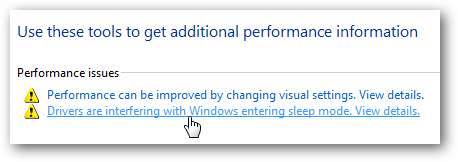
V dalších podrobnostech nám říká, že vypnutí funkce Aero zlepší výkon. Připadá mi divné, že by vás MS upozornilo na vypnutí Aera, protože je to medializovaná funkce rozhraní od XP. Přinejmenším jsou upřímní, když vám říkají, že Aero může zpomalit výkon, zejména s grafickými kartami pod pohonem.

Dokonce i Prohlížeč je skvělý nástroj používaný správci, který zaznamenává chyby událostí, které se tak říkají „v zákulisí“. Informace v těchto protokolech jsou určeny pro správce a pokročilé uživatele, aby pomohli určit, proč dochází k určitým chybám. Většina uživatelů si nebude muset dělat starosti s touto sekcí, ale budete k ní možná potřebovat přístup, když budete dostávat technickou podporu.
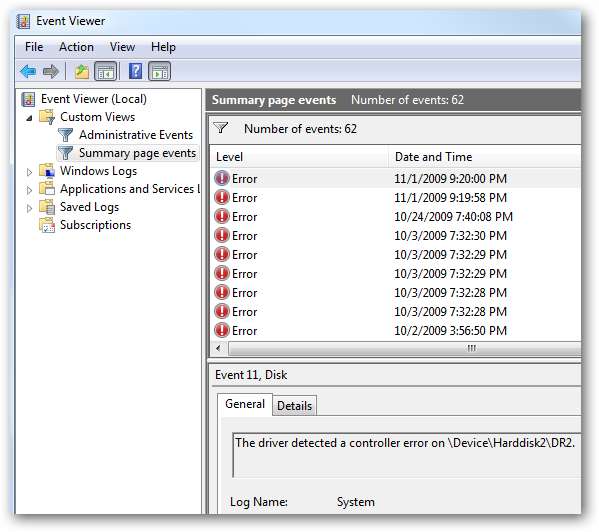
Resource Monitor je jako Správce úloh na steroidech ... je to skvělý nástroj pro sledování toho, jaké aplikace a služby využívají paměť, procesor, využití disku a síťovou aktivitu vašeho systému. Pokud najdete službu nebo program, který je zmrazený nebo zabírá příliš mnoho zdrojů, můžete jej zavřít.
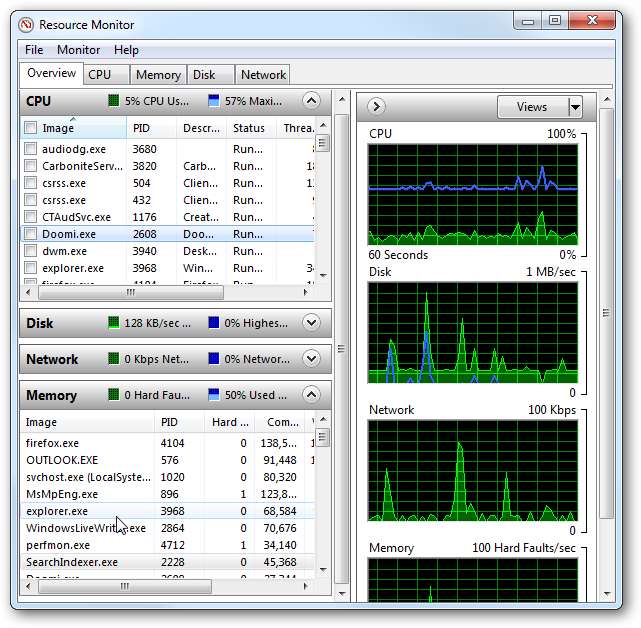
Velmi užitečným nástrojem, o kterém není příliš známo, je schopnost generovat zprávu o stavu systému.
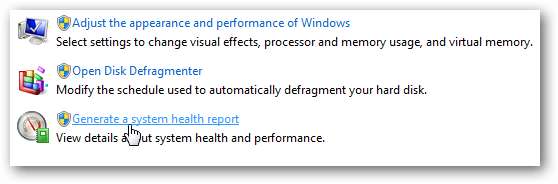
Počkejte, až proběhne analýza a informace se shromáždí ...
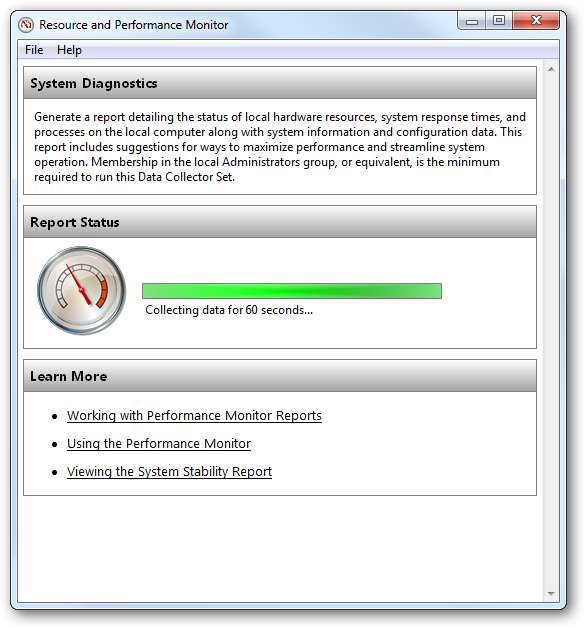
Vytvoření zprávy trvá přibližně minutu a poté můžete projít velmi podrobnou analýzou prakticky všech aspektů vašeho systému.
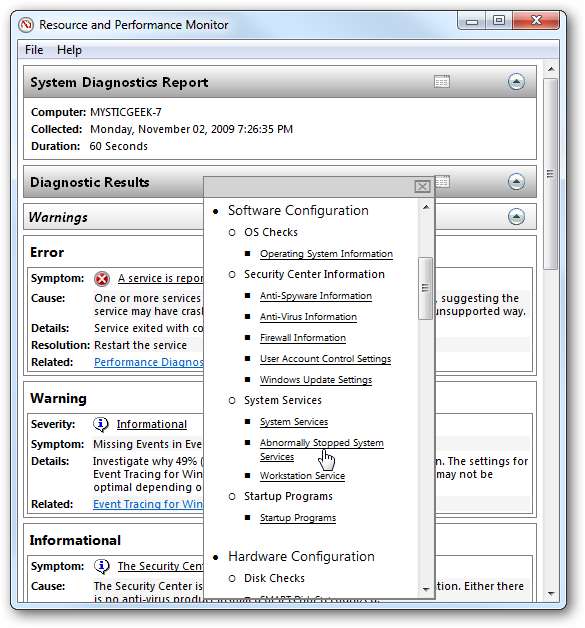
Můžete také exportovat zprávu do formátu HTML, abyste ji mohli sdílet nebo uložit pro budoucí srovnání a řešení problémů.
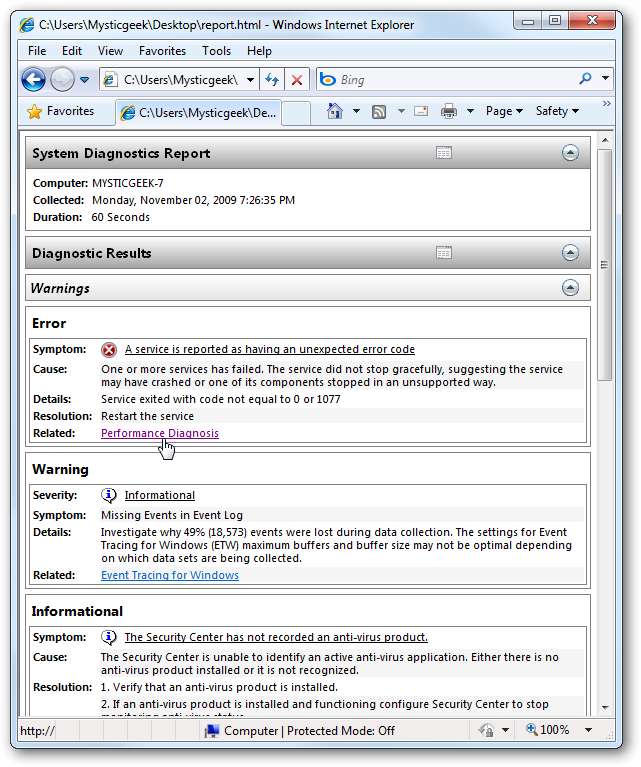
Pokud máte problémy se zařízením se systémem Windows 7, může vám použití přiložených pokročilých systémových nástrojů hodně pomoci, aniž byste museli instalovat nástroje třetích stran.






